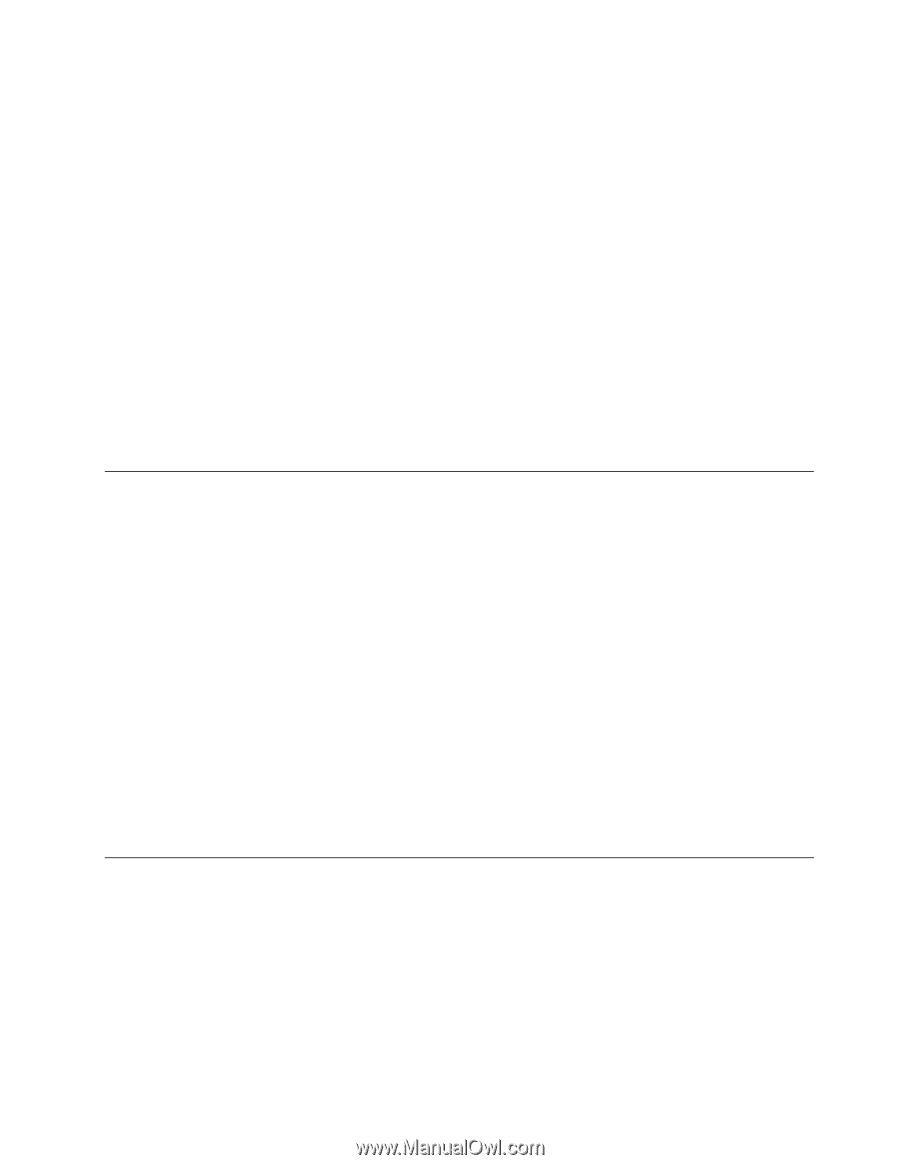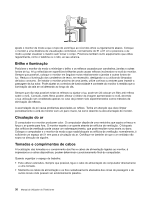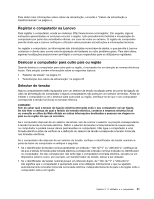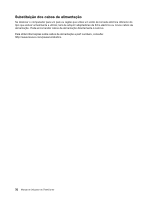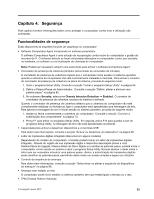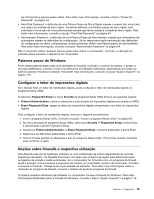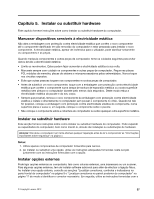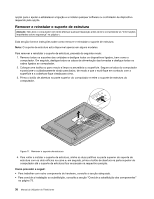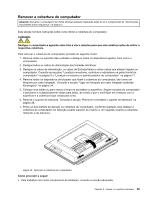Lenovo ThinkCentre M92z (Portuguese) User Guide - Page 47
Palavras-passe do Windows, Configurar o leitor de impressões digitais
 |
View all Lenovo ThinkCentre M92z manuals
Add to My Manuals
Save this manual to your list of manuals |
Page 47 highlights
ser introduzida a palavra-passe válida. Para obter mais informações, consulte o tópico "Power-On Password" na página 84. • Hard Disk Password: a definição de uma Palavra-Passe de Disco Rígido impede o acesso não autorizado aos dados na unidade de disco rígido. Se estiver definida uma Palavra-passe de disco rígido, será solicitada a introdução de uma palavra-passe sempre que tentar aceder à unidade de disco rígido. Para obter mais informações, consulte a secção "Hard Disk Password" na página 84. • Administrator Password: a definição de uma Palavra-Passe de Administrador impede que utilizadores não autorizados alterem as definições de configuração. Se for responsável pela manutenção das definições de configuração de vários computadores, poderá pretender definir uma Palavra-passe de administrador. Para obter mais informações, consulte a secção "Administrator Password" na página 84. Não é necessário definir qualquer palavra-passe para utilizar o computador. Contudo, a utilização de palavras-passe aumenta a segurança do computador. Palavras-passe do Windows Pode utilizar palavras-passe para uma variedade de funções, incluindo o controlo de acesso, o acesso a recursos partilhados, o acesso à rede e as definições de utilizador individuais, dependendo da versão do sistema operativo Windows instalado. Para obter mais informações, consulte a secção "Ajuda e Suporte" na página 119. Configurar o leitor de impressões digitais Se o teclado tiver um leitor de impressões digitais, pode configurar o leitor de impressões digitais no programa Setup Utility. O submenu Fingerprint Setup no menu Security do programa Setup Utility fornece as seguintes opções: • Preboot Authentication: activa ou desactiva a autenticação de impressões digitais para aceder ao BIOS. • Erase Fingerprint Data: apaga os dados de impressões digitais armazenados num leitor de impressões digitais. Para configurar o leitor de impressões digitais, execute o seguinte procedimento: 1. Inicie o programa Setup Utility. Consulte a secção "Iniciar o programa Setup Utility" na página 83. 2. No menu principal do programa Setup Utility, seleccione Security ➙ Fingerprint Setup e prima Enter. É apresentada a janela Fingerprint Setup. 3. Seleccione Preboot Authentication ou Erase Fingerprint Data, conforme pretendido e prima Enter. 4. Seleccione as definições pretendidas e prima Enter. 5. Prima F10 para guardar as alterações e sair do programa Setup Utility. Prima Enter quando solicitado para confirmar a saída. Noções sobre firewalls e respectiva utilização Uma firewall pode ser de hardware, software ou uma combinação de ambos dependendo do nível de segurança necessário. As firewalls funcionam com base num conjunto de regras para determinar quais as ligações de entrada e saída autorizadas. Se o computador for fornecido com um programa de firewall, ajuda a proteger contra ameaças à segurança da Internet no computador, acesso não autorizado, intrusões e ataques na Internet. Protege ainda a privacidade do utilizador. Para obter mais informações sobre a utilização do programa de firewall, consulte o sistema de ajuda do programa de firewall. O sistema operativo Windows pré-instalado no computador fornece a Firewall do Windows. Para obter informações detalhadas sobre a Firewall do Windows, consulte o tópico "Ajuda e Suporte" na página 119. Capítulo 4. Segurança 35